Instagram đang trở thành nền tảng mạng xã hội ngày càng được nhiều người yêu thích trên toàn thế giới. Mặc dù người dùng thường ưu tiên sử dụng Instagram trên điện thoại, nhưng đôi khi bạn có thể cần xem tin nhắn Instagram trên máy tính. Vậy có cách nào để thực hiện điều đó không? Bài viết này từ Optimal FB sẽ chia sẻ những thủ thuật hữu ích, giúp bạn xem lại video trên Instagram DM bằng cả máy tính lẫn điện thoại.
Vài điều về tính năng Instagram DM
Tính năng nhắn tin trên Instagram, hay còn gọi là Direct Message (DM), là một trong những công cụ hữu ích nhất để người dùng tương tác và kết nối với nhau. Được giới thiệu từ những năm đầu của Instagram, tính năng này đã liên tục được phát triển và cải thiện để đáp ứng nhu cầu ngày càng cao của người dùng. Instagram không chỉ cho phép bạn gửi tin nhắn văn bản mà còn hỗ trợ gửi hình ảnh và video, tạo ra một không gian riêng tư để bạn có thể chia sẻ thông tin cá nhân, gửi lời chúc mừng hay trò chuyện trực tiếp với bạn bè và người theo dõi. Tính năng nhắn tin nhóm cũng rất đáng chú ý, vì nó cho phép bạn tạo các nhóm trò chuyện, nơi tất cả các thành viên có thể thảo luận và chia sẻ nội dung một cách thuận tiện.
Để làm phong phú thêm trải nghiệm nhắn tin, Instagram cung cấp một loạt các emoji và sticker đa dạng. Những biểu tượng này giúp bạn thể hiện tâm trạng và sự sáng tạo của mình trong các cuộc trò chuyện. Đặc biệt, tính năng “Vanish Mode” cho phép bạn tạo các cuộc trò chuyện tự hủy sau khi được xem, tăng cường tính riêng tư và mang lại cảm giác thoải mái hơn khi trò chuyện.
Cách xem lại video trên Instagram DM
Instagram Direct Message (DM) là một tính năng quan trọng của nền tảng này, giúp người dùng giao tiếp riêng tư với nhau thông qua tin nhắn văn bản, hình ảnh, và video. Tuy nhiên, không phải ai cũng biết cách xem lại các video đã gửi qua DM một cách dễ dàng. Bài viết này sẽ hướng dẫn chi tiết cách xem lại video đã gửi trên Instagram DM, bao gồm các bước cụ thể và các mẹo hữu ích.
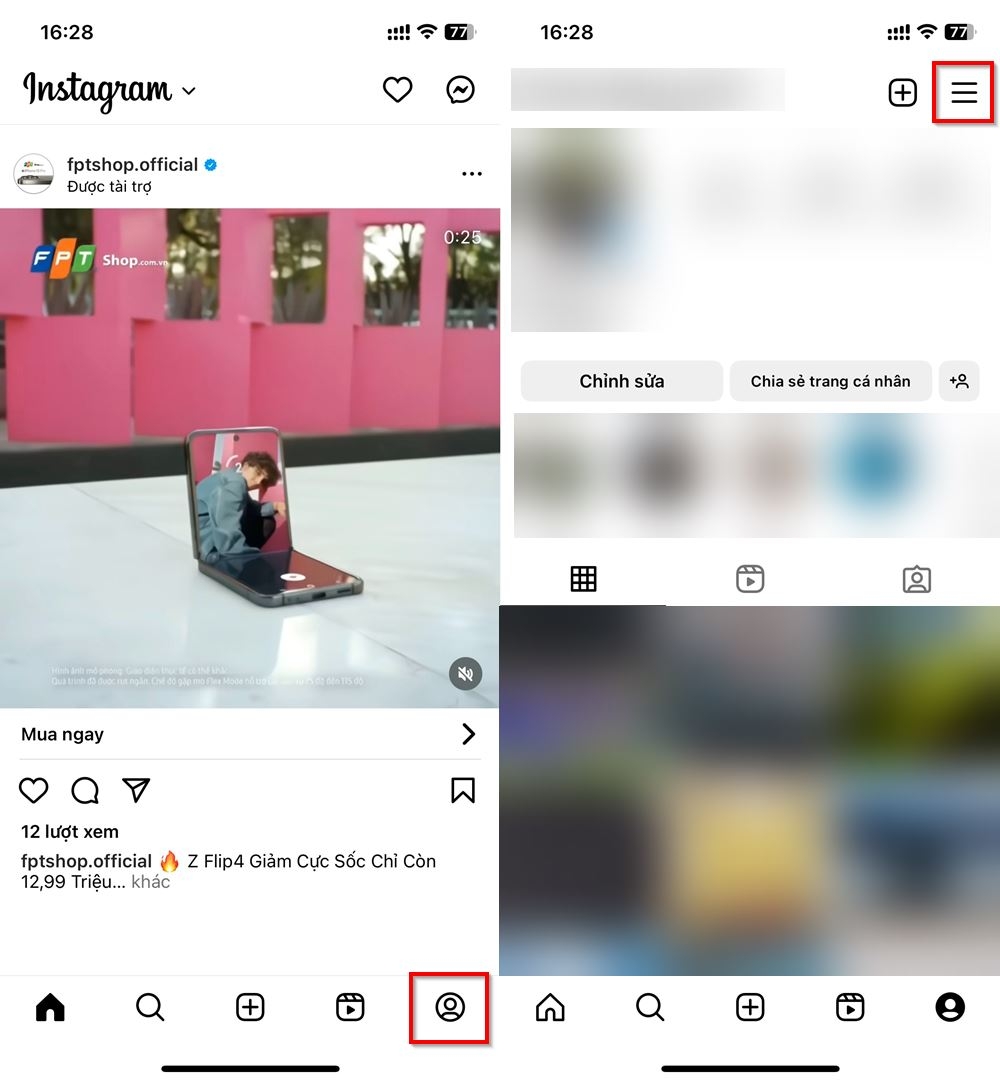
Bước 1: Mở Ứng Dụng Instagram
Bước đầu tiên, bạn cần mở ứng dụng Instagram trên điện thoại di động hoặc truy cập vào trang web Instagram trên máy tính của mình. Đảm bảo rằng bạn đã đăng nhập vào tài khoản cá nhân của mình.
Bước 2: Truy Cập Vào Phần Tin Nhắn
Sau khi mở ứng dụng hoặc trang web, bạn cần truy cập vào phần tin nhắn. Trên giao diện di động, bạn sẽ thấy biểu tượng hình máy bay giấy ở góc trên bên phải màn hình. Trên giao diện web, biểu tượng này nằm ở góc trên bên phải, cạnh biểu tượng thông báo.
Bước 3: Chọn Cuộc Trò Chuyện Chứa Video
Trong danh sách các cuộc trò chuyện, hãy tìm và chọn cuộc trò chuyện mà bạn đã gửi video. Các cuộc trò chuyện được sắp xếp theo thứ tự từ mới nhất đến cũ nhất, vì vậy bạn có thể dễ dàng tìm thấy cuộc trò chuyện gần đây nhất.
Bước 4: Xem Lại Video Đã Gửi
Khi bạn đã mở cuộc trò chuyện, bạn có thể cuộn lên và tìm các video đã gửi. Video thường được hiển thị dưới dạng khung hình nhỏ và có biểu tượng phát video ở giữa. Nhấp vào video để phát lại.
Lưu Ý:
- Video tự hủy: Nếu bạn đã gửi video dưới dạng video tự hủy (View Once hoặc Allow Replay), video sẽ chỉ có thể được xem một hoặc hai lần bởi người nhận và sau đó sẽ biến mất. Bạn sẽ không thể xem lại các video này.
- Chế độ tạm thời: Nếu bạn đang sử dụng tính năng Vanish Mode, tất cả các tin nhắn, bao gồm cả video, sẽ biến mất sau khi cuộc trò chuyện kết thúc hoặc khi bạn thoát khỏi chế độ này.
Bước 5: Sử Dụng Tính Năng Tìm Kiếm
Instagram cung cấp một tính năng tìm kiếm giúp bạn dễ dàng tìm lại các tin nhắn hoặc video cụ thể. Trong cuộc trò chuyện, bạn có thể nhấp vào biểu tượng thông tin (biểu tượng chữ “i” trong vòng tròn) ở góc trên bên phải, sau đó chọn “Tìm kiếm trong cuộc trò chuyện.” Nhập từ khóa liên quan đến video hoặc tin nhắn mà bạn muốn tìm để nhanh chóng truy cập lại chúng.
Việc xem lại video đã gửi trên Instagram DM khá đơn giản nếu bạn biết các bước cơ bản và lưu ý về các tính năng đặc biệt như video tự hủy và chế độ tạm thời, bạn cũng có thể tìm thêm một số cách xem lại ảnh trên Instagram DM với các bước trên. Hy vọng rằng bài viết này đã cung cấp cho bạn những thông tin hữu ích và giúp bạn dễ dàng quản lý các video đã gửi trên Instagram DM. Hãy thử các bước này và tận hưởng trải nghiệm tốt hơn trên nền tảng Instagram!
Tham khảo các cách bảo mật trên Instagram DM
Bảo mật tin nhắn trên Instagram là một quá trình quan trọng để đảm bảo an toàn thông tin cá nhân và trải nghiệm người dùng. Mặc dù bạn có thể dễ dàng truy cập Instagram trên máy tính, nhưng không có gì đảm bảo an toàn tuyệt đối. Đặc biệt, việc nhờ vào sự trợ giúp của bên thứ ba đôi khi sẽ dẫn đến một số rủi ro về bảo mật thông tin. Do đó, bạn cần phải biết đến những phương pháp bảo mật tin nhắn trên Instagram sau đây.
Kích Hoạt Xác Minh Hai Yếu Tố (2FA)
Bật tính năng xác minh hai yếu tố (2FA) là một điều hết sức cần thiết để bảo vệ tài khoản. Khi bạn đăng nhập từ thiết bị mới, Instagram sẽ yêu cầu mã xác minh được gửi đến điện thoại di động của bạn để xác nhận đăng nhập. Như vậy, người dùng có thể yên tâm đăng nhập tài khoản và nhắn tin trên Instagram ở bất kỳ thiết bị nào. Để kích hoạt 2FA, bạn có thể làm theo các bước sau:
- Truy cập vào phần cài đặt tài khoản.
- Chọn “Bảo mật”.
- Bật “Xác minh hai yếu tố” và làm theo hướng dẫn để hoàn tất quá trình.
Kiểm Tra Các Phiên Đăng Nhập
Người dùng đừng quên theo dõi các thiết bị và phiên đăng nhập đang hoạt động trên tài khoản của bạn. Nếu bạn thấy hoạt động nào đó không phải của chính mình thì hãy đăng xuất ngay lập tức và thay đổi mật khẩu mạnh hơn. Để kiểm tra các phiên đăng nhập:
- Vào phần cài đặt tài khoản.
- Chọn “Bảo mật”.
- Kiểm tra mục “Hoạt động đăng nhập” và đăng xuất khỏi những thiết bị lạ.
Báo Cáo Tin Nhắn Gây Phiền Phức
Nếu bạn nhận được tin nhắn Instagram không mong muốn hoặc gặp phải hành vi không tốt, cách tốt nhất là báo cáo người dùng hoặc tin nhắn đó để Instagram có thể xem xét và xử lý kịp thời. Chỉ có hướng giải quyết này mới gia tăng được tính an toàn cho tài khoản Instagram của bạn. Để báo cáo tin nhắn:
- Mở cuộc trò chuyện chứa tin nhắn phiền phức.
- Nhấn vào biểu tượng thông tin ở góc trên bên phải.
- Chọn “Báo cáo” và làm theo hướng dẫn.
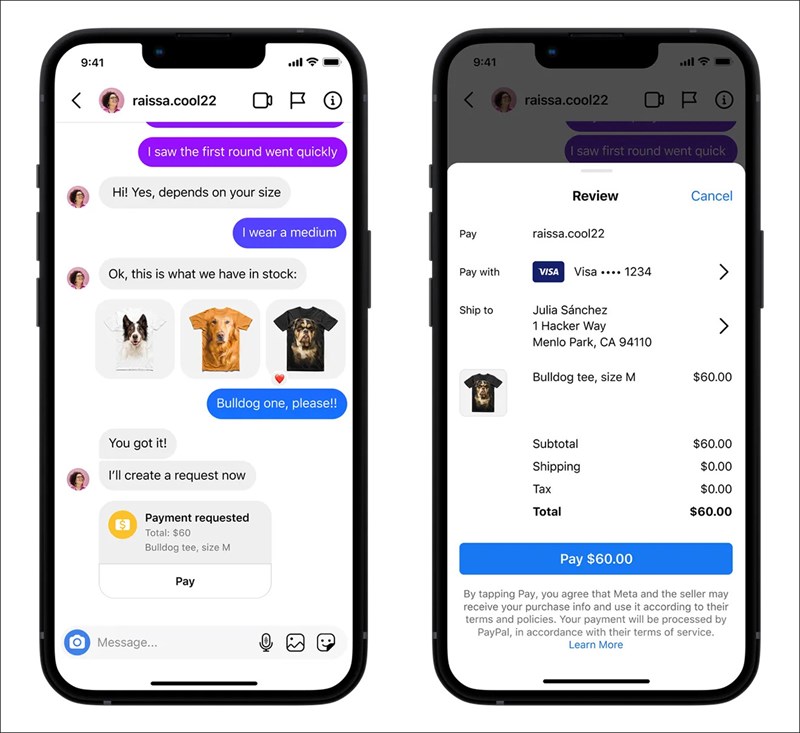
Quản Lý Quyền Truy Cập Ứng Dụng
Hãy thường xuyên xem xét và kiểm soát quyền truy cập của các ứng dụng và dịch vụ kết nối với tài khoản Instagram. Bạn nên loại bỏ những ứng dụng không cần thiết hoặc được cho là không an toàn. Để quản lý quyền truy cập:
- Vào phần cài đặt tài khoản.
- Chọn “Bảo mật”.
- Xem xét mục “Ứng dụng và trang web” và hủy quyền truy cập của các ứng dụng không cần thiết.
Chú Ý Đến Tin Nhắn Lừa Đảo
Đã có rất nhiều trường hợp người dùng vận dụng nền tảng thứ ba để liên kết với tài khoản Instagram mà không kiểm tra mức độ uy tín của nền tảng. Do đó, bọn lừa đảo có thể gửi về những tin nhắn “Phishing” lừa đảo và nếu không chú ý, bạn có thể nhấp vào đường dẫn và bị đánh cắp tài khoản. Để phòng tránh:
- Không nhấp vào các liên kết đáng ngờ.
- Luôn kiểm tra tính xác thực của các nền tảng trước khi cung cấp thông tin đăng nhập.
- Sử dụng các trình duyệt và ứng dụng bảo mật để quét và nhận diện các trang web lừa đảo.
Bằng cách áp dụng những phương pháp trên, bạn sẽ bảo vệ tài khoản Instagram của mình tốt hơn và tận hưởng trải nghiệm mạng xã hội an toàn hơn. Hãy luôn cảnh giác và cập nhật các biện pháp bảo mật mới nhất để đảm bảo an toàn thông tin cá nhân của bạn.
Tin nhắn Instagram không chỉ là cầu nối giữa người dùng mà còn là công cụ quan trọng để xây dựng mối quan hệ và tạo dựng cộng đồng trực tuyến. Sự phổ biến và tính linh hoạt của tính năng này đã giúp Instagram trở thành một không gian giao tiếp độc đáo và thiết yếu trong thế giới mạng xã hội hiện nay.
Thông tin liên hệ
Chúng tôi cung cấp các dịch vụ cho thuê tài khoản quảng cáo facebook trên toàn quốc, đồng thời với đội ngũ nhân viên có kinh nghiệm lẫn trình độ vừa hỗ trợ quảng cáo, vừa có thể trực tiếp thực hiện quảng cáo facebook nếu bạn cần. Liên hệ tới chúng tôi qua số điện thoại: +84 8 3405 5222 để được tư vấn chi tiết.
Câu hỏi thường gặp
Để xem lại video đã xem trên Instagram, bạn có thể làm theo các bước sau: Trước hết, mở ứng dụng Instagram và vào trang cá nhân của mình. Tiếp theo, nhấn vào biểu tượng ba dòng ngang ở góc trên bên phải màn hình và chọn “Hoạt động của bạn.” Tại đây, bạn sẽ thấy mục “Video đã xem.” Nhấn vào mục này để xem lại danh sách các video mà bạn đã xem gần đây. Tính năng này giúp bạn dễ dàng tìm lại những video thú vị mà bạn đã xem trước đó.
Để xem lại video tạm thời trên Instagram, bạn cần thực hiện một số bước cụ thể vì tính năng này không hỗ trợ việc xem lại trực tiếp sau khi video đã tự hủy. Đầu tiên, khi nhận được video tạm thời, hãy chắc chắn bạn mở và xem kỹ ngay lần đầu tiên, vì sau đó video sẽ biến mất. Nếu bạn muốn giữ lại nội dung, hãy sử dụng tính năng quay màn hình trên thiết bị của mình trước khi video tự hủy. Hãy nhớ rằng việc quay lại màn hình có thể gửi thông báo đến người gửi, vì vậy hãy cân nhắc trước khi thực hiện. Bằng cách này, bạn có thể lưu giữ và xem lại video tạm thời sau khi nó đã biến mất khỏi cuộc trò chuyện trên Instagram.


